كيف يُمكنك إجراء تغييرات على أقسام المُحرك الصلب وتغيير حجمها دون تعطيل نظامك والمغامرة بفقدان جميع ملفاتك؟
توجد طرق مُختلفة لإدارة الأقسام الفارغة أو التي تحتوي على ملفات شخصية أو ملفات النظام التي يُمكن استخدامها على Linux. ومع ذلك ، إذا كنت بحاجة إلى تغيير حجم الأقسام التي تحتوي على ملفات نظام التشغيل إما لنظام التشغيل macOS أو Windows ، فمن الأفضل القيام بذلك باستخدام الأدوات الموجهة نحو تلك الأنظمة الأساسية.
مع الإطلاع على هذا التحذير ، فلنبدأ في تغيير حجم الأقسام. تحقق من أفضل الطرق للتحقق من صحة القرص الصلب في Windows 11.
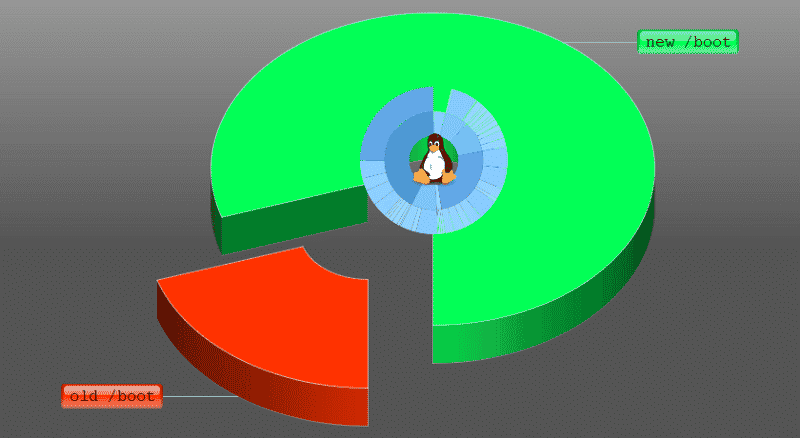
تعديل قسم Windows
إذا كنت تُخطط لإجراء تغييرات على قسم Windows (على سبيل المثال ، لأنك تُريد تقليص Windows لإعطاء مساحة أكبر لـ Linux أثناء التمهيد المُزدوج) ، فستحتاج إلى إجراء تغييرات على قسم Windows من داخل نظام التشغيل Windows.
لتغيير حجم قسم Windows ، انقر بزر الماوس الأيمن فوق “قائمة ابدأ” إذا كنت تقوم بتشغيل Windows 10 والإصدارات الأحدث أو افتح “قائمة ابدأ” وانقر بزر الماوس الأيمن على الكمبيوتر إذا كنت تقوم بتشغيل إصدار أقدم. ثم حدد “إدارة القرص”.
الآن ، انقر بزر الماوس الأيمن على القسم الذي تُريد تغييره ، واختر تقليص أو توسيع بناءً على ما تُريد القيام به. اتبع المعالج وستتمكن من تغيير حجم هذا القسم بأمان.
تحقق من كيفية إصلاح خطأ “لا يمكن تثبيت Windows على هذا القرص”.
تغيير حجم الأقسام على Linux
في حين أنَّ هناك الكثير من الخيارات المُتاحة لنظام التشغيل Linux ، بما في ذلك عدد قليل من أدوات Terminal فقط ، دعنا نُركز على GParted ، وهي أداة رسومية تم اختبارها منذ مدة لمعالجة أقسام Linux. مع GParted ، لديك ثلاثة خيارات مُختلفة يُناسب كل منها حالات الاستخدام المُختلفة.
1. تنزيل GParted Live
GParted Live هي توزيعة مُتخصصة تستند إلى Debian تسمح للمستخدمين بتحميل GParted على أي كمبيوتر عبر قرص ضوئي أو محرك أقراص فلاش USB. لا تتطلب أي تثبيت — يتم التمهيد من الوسائط وتعمل فقط في ذاكرة الوصول العشوائي ، ولكن يُمكنها تغيير حجم الأقسام الموجودة على أي محركات أقراص ثابتة مُتصلة بالكمبيوتر.
إذا لم يكن لديك بالفعل محرك أقراص Linux USB ، فإنَّ GParted Live هي الخيار الأسرع. حتى إذا كان لديك بالفعل Linux ونسخة من GParted ، ضع في اعتبارك أنه على Linux ، يعد تغيير حجم قسم النظام أثناء تشغيله فكرة سيئة (على عكس Windows). يُؤدي استخدام Gparted Live إلى تجنب هذه المشكلة. تحقق من كيفية استخدام Ubuntu Disk Utility لإدارة وسائط التخزين المُتعددة.
2. استخدام Ubuntu Live
تتمثل هذه الطريقة في تنزيل تثبيت ISO الافتراضي لـ Ubuntu الذي يُمكِّنك من التمهيد من قرص ضوئي أو محرك أقراص فلاش USB ، ولكن من المحتمل أن تعمل نسخة مباشرة من أي توزيعة Linux أخرى أيضًا بنفس الطريقة. باستخدامها ، يُمكنك التمهيد في بيئة مباشرة لا تتطلب أي تثبيت وتشغيل GParted. تأتي Ubuntu مع GParted بشكل مُضمن بالفعل.
من الناحية الوظيفية ، تُعد هذه الطريقة جيدة بنفس جودة GParted Live. الجانب السلبي هو أنَّ تنزيل صورة Ubuntu يستغرق وقتًا أطول من تنزيل صورة GParted. ولكن إذا كان لديك بالفعل صورة Linux ISO تم تنزيلها وجاهزة للاستخدام ، أو محرك فلاش USB الذي استخدمته لتثبيت Linux ، فهذا هو الخيار الأسرع بالفعل.
3. تثبيت GParted على نظامك الحالي
من السهل جدًا القيام بذلك لأنَّ GParted مُتاحة في مستودعات جميع التوزيعات تقريبًا وهي أصغر تنزيل من بين الخيارات الثلاثة. يُمكن لمستخدمي Ubuntu تثبيت GParted بالأمر:
sudo apt install gparted
لتثبيت GParted على Arch Linux ، قم بتشغيل الأمر التالي:
sudo pacman -S gparted
بعد ذلك ، ما عليك سوى فتح GParted ، والسماح لها بفحص محركات الأقراص الثابتة ، والنقر بزر الماوس الأيمن على الأقسام التي ترغب في تغييرها واختيار الإجراء المُناسب. بمجرد الانتهاء من تعديل الأقسام ، لا تنس الضغط على “تطبيق” لوضع تغييراتك موضع التنفيذ.
يجب أن تكون في مأمن أثناء تغيير حجم الأقسام طالما أنك لا تغير أي أقسام نظام. إذا كنت ترغب في القيام بذلك ، يجب عليك استخدام أحد الخيارين أعلاه. تحقق من كيفية التحقق من مساحة القرص وإدارتها في نظام Linux.
يُعد تغيير حجم الأقسام أمرًا سهلاً على نظام Linux
لا ينبغي أن يكون تغيير حجم الأقسام مُشكلة كبيرة طالما اتبعت هذه الخطوات. بالطبع ، لا يزال من الأفضل إجراء نسخ احتياطي لجميع بياناتك قبل إجراء أي تغييرات. من المُحتمل أنَّ GParted لن تُتلف نظامك، ولكن هناك احتمال أن تنقر بطريق الخطأ على محرك الأقراص الخطأ. لقد حدث ذلك لأفضل منا.
للتذكير ، GParted بالكاد هي خيارك الوحيد. تأتي Gnome مع أداة القرص الممتازة. KDE Plasma لديها مُحرِّر قسم KDE. ولكن إذا كنت تريد خيارًا حياديًا نسبيًا لسطح المكتب ، فإنَّ GParted هي السبيل للذهاب. يُمكنك الإطلاع الآن على كيفية استنساخ القرص الصلب على Linux: أفضل الطرق التي تمكنك من عمل ذلك.







